最近有的朋友可能才安装PS软件,表示还不会使用批量存储功能,所以今日iefans小编专门讲解了PS使用批量存储的图文操作过程,有需要的朋友一起来看看吧。 首先打开PS,在菜单栏中
最近有的朋友可能才安装PS软件,表示还不会使用批量存储功能,所以今日iefans小编专门讲解了PS使用批量存储的图文操作过程,有需要的朋友一起来看看吧。
首先打开PS,在菜单栏中“窗口 — 动作”(或F9);如图
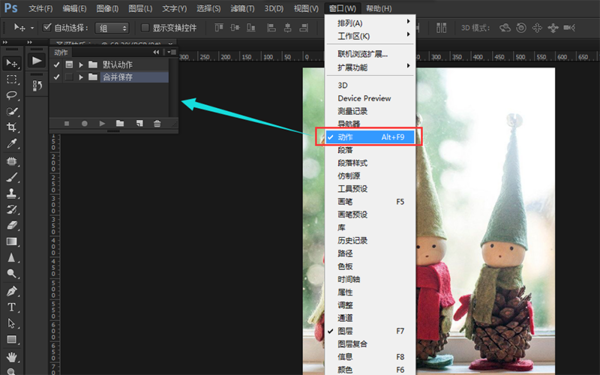
接着新建一个动作组,并命名为“批量存储文件”;如图
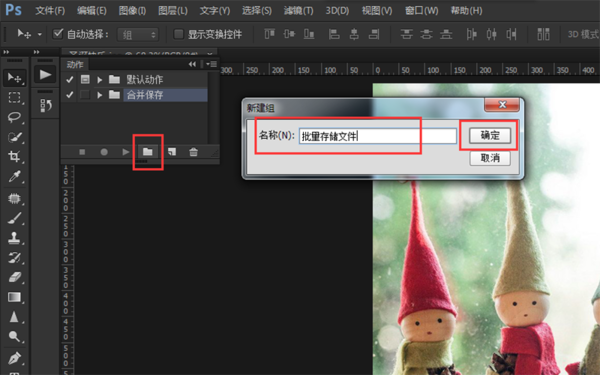
这时再新建一个动作,设置对话框属性:命名“保存并关闭文件”、设置一个功能键快捷键(这选F5);如图
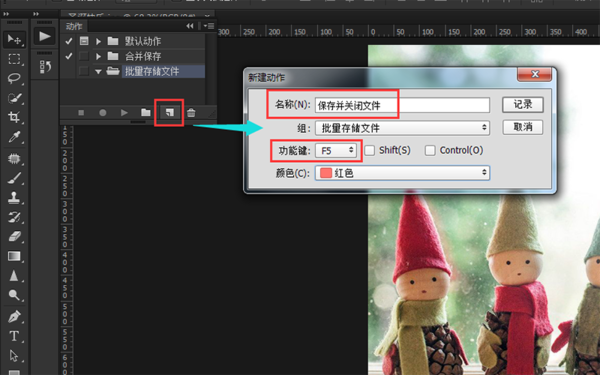
新建动作确认后,软件就进入了记录操作步骤,此时存储当前文件并关闭;关闭文件后立刻停止动作记录;如图
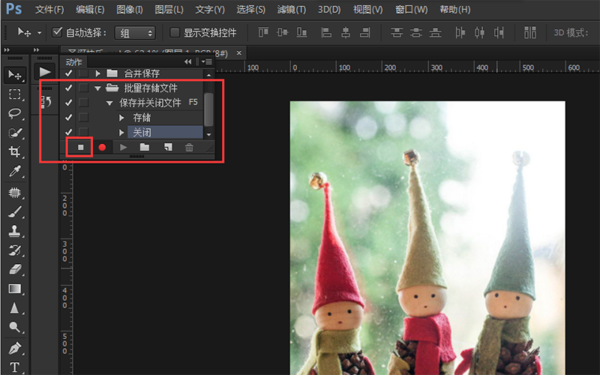
此时已设置一个快速存储PS文件的快捷方式,往后存储PS文件可以直接按快捷键(当前设置F5),文件就会自动存储并关闭,提高工作效率。
以上就是iefans小编为大家带来的PS使用批量存储的图文操作过程,希望对大家有所帮助,手机百度或者关注自由互联,每天了解最新的资讯内容。
